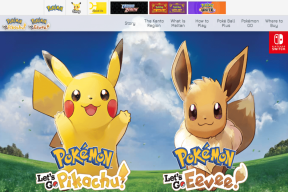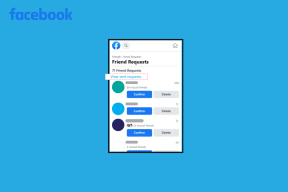การแก้ไข 6 อันดับแรกสำหรับการเตือนตามสถานที่ไม่ทำงานบน iPhone
เบ็ดเตล็ด / / November 29, 2021
การตั้งค่าการเตือนตามตำแหน่งเป็นหนึ่งในหลาย ๆ อย่าง สิ่งเจ๋งๆ ที่คุณสามารถทำได้ด้วยแอพ Apple Reminders. การแจ้งเตือนเหล่านี้จะถูกเรียกใช้ตามสถานะของคุณในพื้นที่ หรือเมื่อคุณมาถึงหรือออกจากสถานที่เตือนความจำที่ระบุ ผู้ใช้บางคนไม่ได้รับการแจ้งเตือนสำหรับการแจ้งเตือนตามตำแหน่ง หากสิ่งนี้อธิบายสถานการณ์ของคุณ ให้อ้างอิงถึงวิธีแก้ไขปัญหาในบทความนี้

แอพเตือนความจำรับข้อมูลตำแหน่งจาก Apple Maps. ดังนั้น ตรวจสอบให้แน่ใจว่าที่อยู่ของคุณได้รับการตั้งค่าอย่างถูกต้องใน Apple Maps นอกจากนี้ ตรวจสอบให้แน่ใจว่า 'ห้ามรบกวน' และ 'ห้ามรบกวนขณะขับรถ' ถูกปิดใช้งานทั้งคู่บน iPhone ของคุณ มิฉะนั้น คุณอาจไม่ได้รับการแจ้งเตือนการแจ้งเตือน — โดยเฉพาะอย่างยิ่งหากคุณกำลังขับรถหรือถูกขับไปยังตำแหน่งที่เตือนความจำ
ดูวิธีแก้ไขปัญหาอื่นๆ ที่สามารถช่วยแก้ไขปัญหาเกี่ยวกับการเตือนความจำตามตำแหน่งบน iPhone ของคุณ
เกี่ยวกับ Guiding Tech
1. กำหนดค่าการอนุญาตตำแหน่ง
ข้อกำหนดเบื้องต้นที่สำคัญที่สุดในการใช้การเตือนความจำตามตำแหน่งคือ การเปิดใช้งานบริการระบุตำแหน่งสำหรับแอพเตือนความจำ อย่างที่คุณเดาได้ ไปที่การตั้งค่าบริการตำแหน่งของ iPhone และตรวจสอบว่าแอปมีสิทธิ์รับข้อมูลตำแหน่งหรือไม่
ขั้นตอนที่ 1: เปิดแอปการตั้งค่า iPhone และเลือกความเป็นส่วนตัว

ขั้นตอนที่ 2: คลิกที่ บริการตำแหน่ง

ขั้นตอนที่ 3: เลื่อนดูรายการแอพและเลือกเตือนความจำ

ขั้นตอนที่ 4: ในส่วน "อนุญาตการเข้าถึงตำแหน่ง" ตรวจสอบให้แน่ใจว่าได้เลือกตัวเลือก "ขณะใช้แอป"

นอกจากนี้ ตรวจสอบให้แน่ใจว่าได้เปิดตำแหน่งที่แม่นยำไว้ ซึ่งจะช่วยปรับปรุงความแม่นยำของการเตือนความจำตามตำแหน่งของคุณ
ขั้นตอนที่ 5: กลับไปที่เมนู Location Services (ดูขั้นตอนที่ 2) และเลือก System Services

ขั้นตอนที่ 6: ตรวจสอบให้แน่ใจว่าได้เปิดการแจ้งเตือนตามสถานที่

การเปิดใช้งานตัวเลือก 'Location-Based Alerts' ช่วยแก้ไขปัญหาสำหรับผู้ได้รับผลกระทบบางส่วน ผู้ใช้ iPhone ที่ไม่สามารถใช้การเตือนความจำตามตำแหน่งได้. ทำตามคำแนะนำด้านบนและตรวจสอบว่าวิธีนี้ใช้ได้ผลสำหรับคุณหรือไม่
2. เปิดการเตือนความจำไว้
จากการตั้งค่าการอนุญาตตำแหน่งด้านบน ดูเหมือนว่า iOS จะให้สิทธิ์การเข้าถึงตำแหน่งแก่ตัวเตือนความจำเฉพาะเมื่อมีการใช้แอพ ซึ่งอาจทำให้การเตือนความจำตามตำแหน่งที่ตั้งไม่ทำงานเมื่อคุณปิดแอพเตือนความจำ
ดังนั้น เราขอแนะนำให้เปิดแอปเตือนความจำไว้และตรวจสอบว่าสามารถช่วยแก้ปัญหาได้หรือไม่ ตั้งค่าการเตือนตามตำแหน่งและปล่อยให้แอปทำงานในพื้นหลัง
3. เปิดใช้งาน Wi-Fi หรือข้อมูลเซลลูลาร์ไว้

แม้ว่าบริการระบุตำแหน่งจะเป็นข้อกำหนดเพียงอย่างเดียวสำหรับการใช้การเตือนตามตำแหน่ง แต่คุณควรเปิดใช้งาน Wi-Fi หรือข้อมูลมือถือ เนื่องจาก แอปเปิ้ลอธิบายมันiPhone ของคุณสามารถใช้ Wi-Fi หรือข้อมูลเซลลูลาร์เพื่อระบุตำแหน่งของคุณได้ หากสัญญาณจากดาวเทียม GPS ถูกกำแพง เสา และสิ่งกีดขวางอื่นๆ ปิดกั้นสัญญาณจากดาวเทียม
หากการช่วยเตือนตามตำแหน่งที่ตั้งไม่ทำงานในที่ใดที่หนึ่ง คุณควรตรวจสอบว่า iPhone ของคุณเชื่อมต่ออินเทอร์เน็ตผ่านข้อมูลเซลลูลาร์หรือ Wi-Fi หรือไม่
3. เปิดใช้งาน iCloud Sync สำหรับการเตือนความจำ
เพื่อประสบการณ์ที่ดีที่สุดกับการเตือนความจำตามตำแหน่งที่ตั้ง ตรวจสอบให้แน่ใจว่าแอพเตือนความจำได้รับการกำหนดค่าให้ซิงค์ข้อมูลกับบัญชี iCloud ของคุณ ด้วยวิธีนี้ คุณจะได้รับการแจ้งเตือนสำหรับการเตือนความจำตามตำแหน่งที่ตั้งบนอุปกรณ์ที่ใช้งานอื่นๆ ที่เชื่อมต่อกับ Apple ID ของคุณ
ขั้นตอนที่ 1: ไปที่การตั้งค่าและคลิกที่ชื่อบัญชี Apple ID ของคุณ

ขั้นตอนที่ 2: จากนั้นเลือก iCloud

ขั้นตอนที่ 3: สลับการเข้าถึง iCloud สำหรับการเตือนความจำ

4. ตรวจสอบการตั้งค่าวันที่ & เวลา
ความแม่นยำของการเตือนตามสถานที่และบริการอื่นๆ ที่พึ่งพา GPS นั้นยังขึ้นอยู่กับความถูกต้องของการตั้งค่าวันที่ เวลา และเขตเวลาของ iPhone ของคุณเป็นอย่างมาก คุณควรตรวจสอบว่าคุณได้กำหนดค่าให้อัปเดตโดยอัตโนมัติหรือไม่
ขั้นตอนที่ 1: เปิดแอปการตั้งค่า iPhone และเลือกทั่วไป

ขั้นตอนที่ 2: เลือก 'วันที่ & เวลา'

ขั้นตอนที่ 3: สลับไปที่ตัวเลือก Set Automatically

5. รีเซ็ตการตั้งค่าตำแหน่งและความเป็นส่วนตัว
หากระบบเตือนความจำตามตำแหน่งยังไม่ถูกเรียกใช้ในตำแหน่งที่ตั้งค่าไว้ คุณควรรีเซ็ตการตั้งค่าตำแหน่งของ iPhone แต่ก่อนที่คุณจะทำเช่นนั้น ให้ลองรีสตาร์ท iPhone ของคุณและดูว่าจะช่วยได้หรือไม่ มิเช่นนั้น ให้ทำตามขั้นตอนด้านล่างเพื่อคืนค่าการตั้งค่าตำแหน่งและความเป็นส่วนตัวกลับเป็นค่าเริ่มต้นจากโรงงาน
ขั้นตอนที่ 1: ไปที่การตั้งค่าและเลือกทั่วไป

ขั้นตอนที่ 2: เลื่อนไปที่ด้านล่างของหน้าและเลือกรีเซ็ต

ขั้นตอนที่ 3: จากนั้นแตะ 'รีเซ็ตตำแหน่งและความเป็นส่วนตัว'

ขั้นตอนที่ 4: ป้อนรหัสผ่านของ iPhone แล้วแตะรีเซ็ตการตั้งค่าในข้อความแจ้งเพื่อดำเนินการต่อ

บันทึก: การรีเซ็ตการตั้งค่า "ตำแหน่งและความเป็นส่วนตัว" จะลบการเข้าถึงตำแหน่งก่อนหน้าทั้งหมดสำหรับแอปและบริการทั้งหมด
เปิดการเตือนความจำและตรวจสอบให้แน่ใจว่าคุณคลิกที่ 'อนุญาตขณะใช้แอพ' เมื่อแอพขออนุญาตใช้ตำแหน่งของ iPhone ของคุณ ตรวจสอบให้แน่ใจว่าได้ตั้งค่าตัวเลือกตำแหน่งที่แน่นอนเป็นเปิด

6. อัปเดต iOS
สุดท้ายนี้ คุณจะไม่ค่อยประสบปัญหาดังกล่าวหากคุณใช้ iOS เวอร์ชันล่าสุดที่ติดตั้งบน iPhone ของคุณ ไปที่ การตั้งค่า > ทั่วไป > การอัปเดตซอฟต์แวร์ และตรวจสอบว่ามีการอัปเดตสำหรับ iPhone ของคุณหรือไม่ สิ่งนี้ไม่ควรเป็นปัญหาที่จู้จี้เว้นแต่จะเป็นข้อผิดพลาดชั่วคราว
เกี่ยวกับ Guiding Tech
ฟื้นการแจ้งเตือนตามสถานที่
หวังว่าคุณจะสามารถรับการแจ้งเตือนตามตำแหน่งได้อีกครั้งโดยใช้วิธีแก้ไขปัญหาเหล่านี้ หากปัญหายังคงมีอยู่ รีเซ็ตการตั้งค่า iPhone ของคุณ แล้วลองอีกครั้ง
ถัดไป: Apple Reminders เป็นแอปที่มีความสามารถ แต่ก็ยังไม่ตรงกับแอปขนาดใหญ่ อ่านโพสต์ด้านล่างเพื่อดูทางเลือก 5 อันดับแรกสำหรับ Apple Reminders ที่คุ้มค่าที่จะลอง